亲爱的电脑迷们,你们是不是也和我一样,对Skype耳麦的设置感到有点头疼呢?别急,今天我就来给你详细讲解让你轻松成为Skype耳麦设置小达人!
一、耳麦连接,第一步要稳
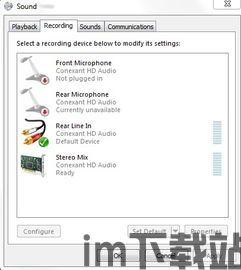
首先,你得确保你的Skype耳麦正确地连接到电脑上。如果你的电脑有多个音频插口,一定要选对啦!别小看了这个步骤,有时候一个小小的错误,就能让你陷入“听不到声音”的困境。如果连接插头松了或者坏了,那可就得换新的了哦!
二、声音设置,细节决定成败

1. 检查耳麦是否被识别:如果你的电脑桌面没有弹出耳麦选择窗口,那可能是耳麦没有被正确识别。这时候,你可以尝试更换USB端口,或者把麦克换到别的电脑上试试,如果同样没有声音,那可能就是麦克风的问题了。
2. 电脑是否设置为正确的耳机:有时候,电脑可能默认设置了错误的音频输出设备。你可以进入“控制面板”-“声音和音频设备”,看看是否已经将音频输出设备设置为你的耳麦。
3. 静音问题:有时候,电脑的声音图标可能是静音状态,这时候你只需要点击它,调节音量,问题就解决了。
4. 驱动程序:如果你的电脑或耳麦的驱动程序过时或损坏,也会导致耳麦无法正常工作。这时候,你可以尝试更新电脑或设备的驱动程序。
三、Skype设置,细节决定成败
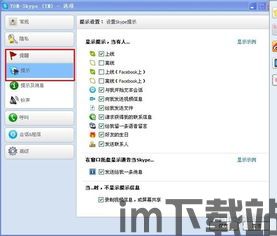
1. 录音设备设置:在Skype中,你需要确保麦克风是默认的录音设备。你可以进入“控制面板”-“声音和音频设备”,在“录音”选项中找到你的耳麦,右键点击,选择“设置为默认设备”。
2. 音量控制:在“控制面板”-“声音和音频设备”中,你可以看到“音量控制”选项。在这里,你可以调整耳麦的音量大小,以及开启或关闭噪音抑制和回声消除等功能。
3. 麦克风设置:在Skype中,你可以进入“设置”-“音频和视频”,在这里你可以调整麦克风的音量大小,以及开启或关闭噪音抑制和回声消除等功能。
四、网络问题,别忽视它
有时候,Skype对方听不到你的声音,可能是网络问题。你可以尝试重启电脑,或者检查你的网络连接是否正常。
五、其他注意事项
1. 耳麦质量:如果你的耳麦质量不好,也会影响通话质量。建议选择一款质量好的耳麦。
2. 环境因素:在通话时,尽量选择一个安静的环境,避免外界噪音干扰。
3. 软件更新:定期更新Skype软件,可以解决一些潜在的问题。
通过以上这些详细的设置,相信你已经对Skype耳麦的设置有了更深入的了解。现在,你可以轻松地享受高质量的Skype通话了!记得,细节决定成败,希望我的分享能帮助你解决问题,让你的Skype通话更加顺畅!
